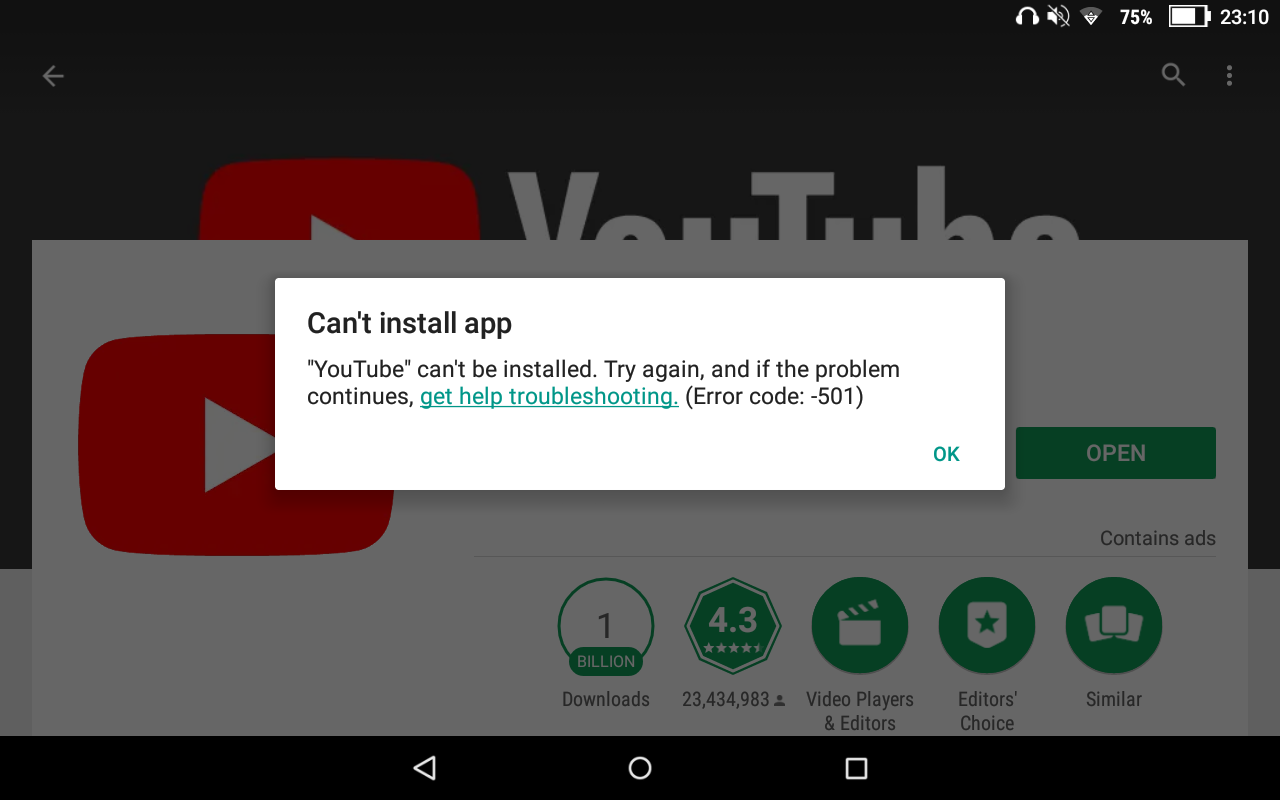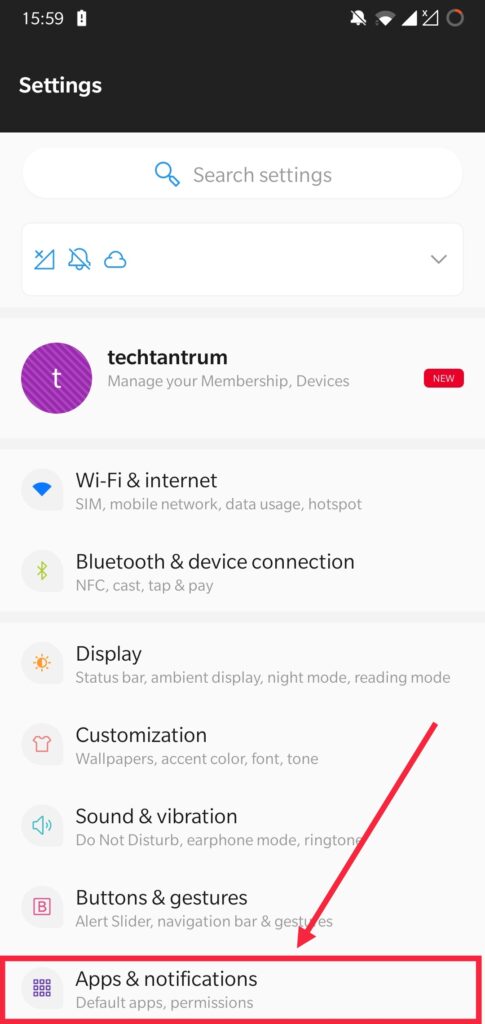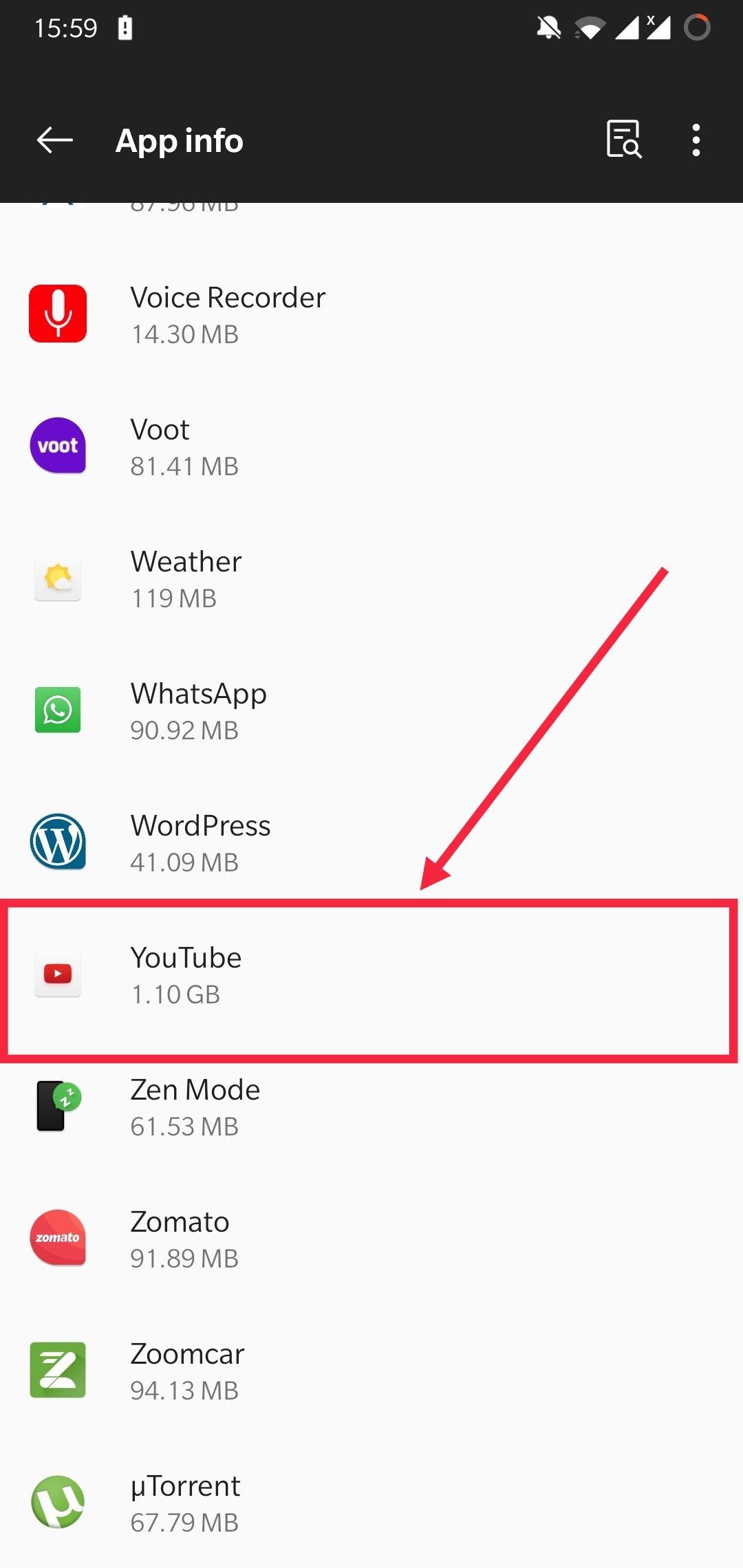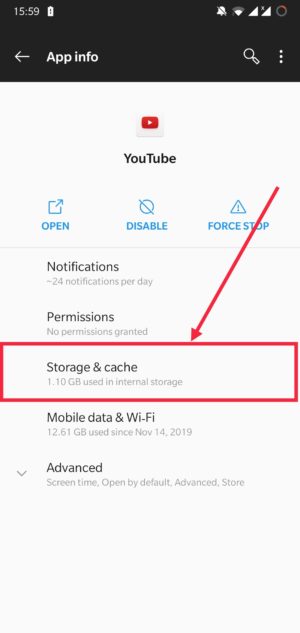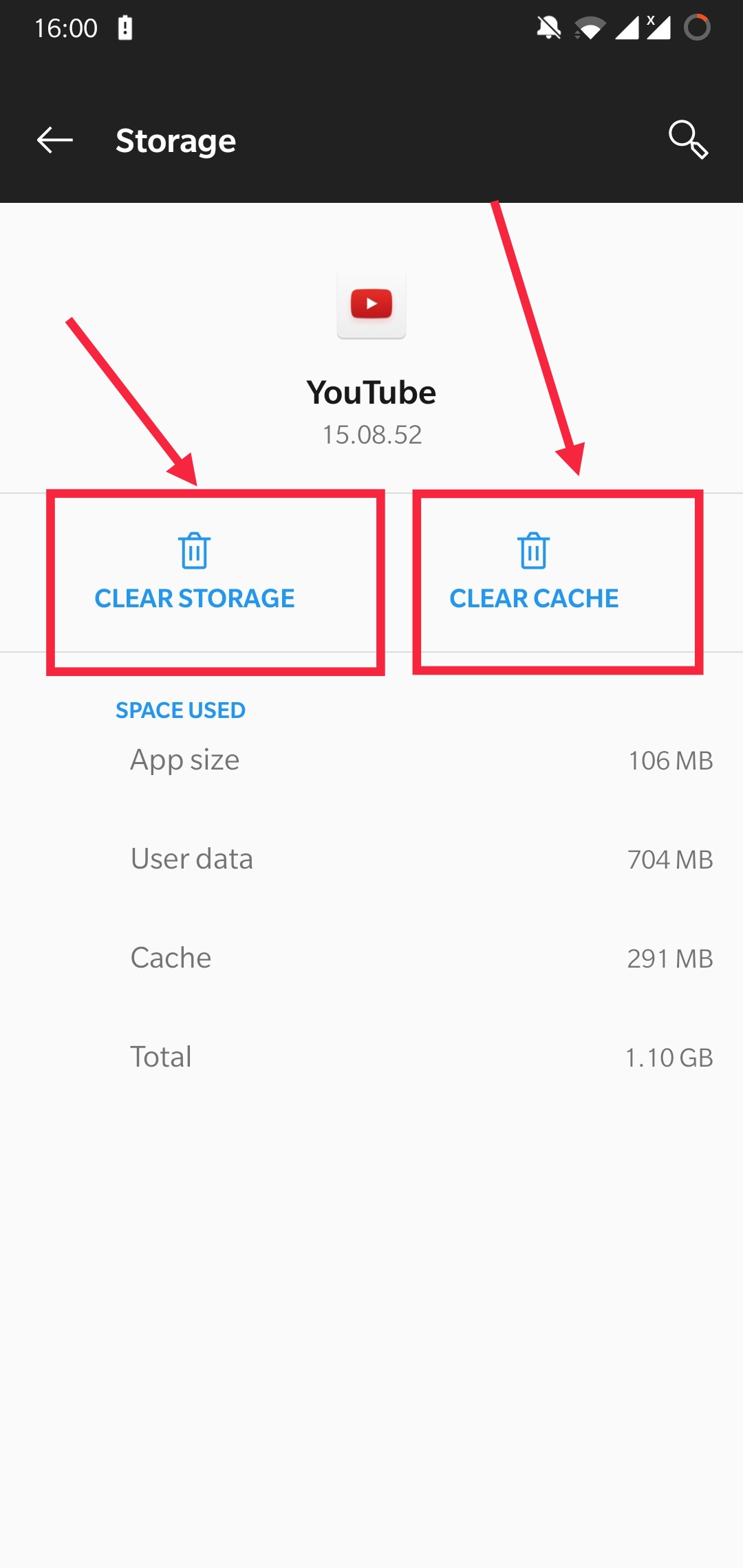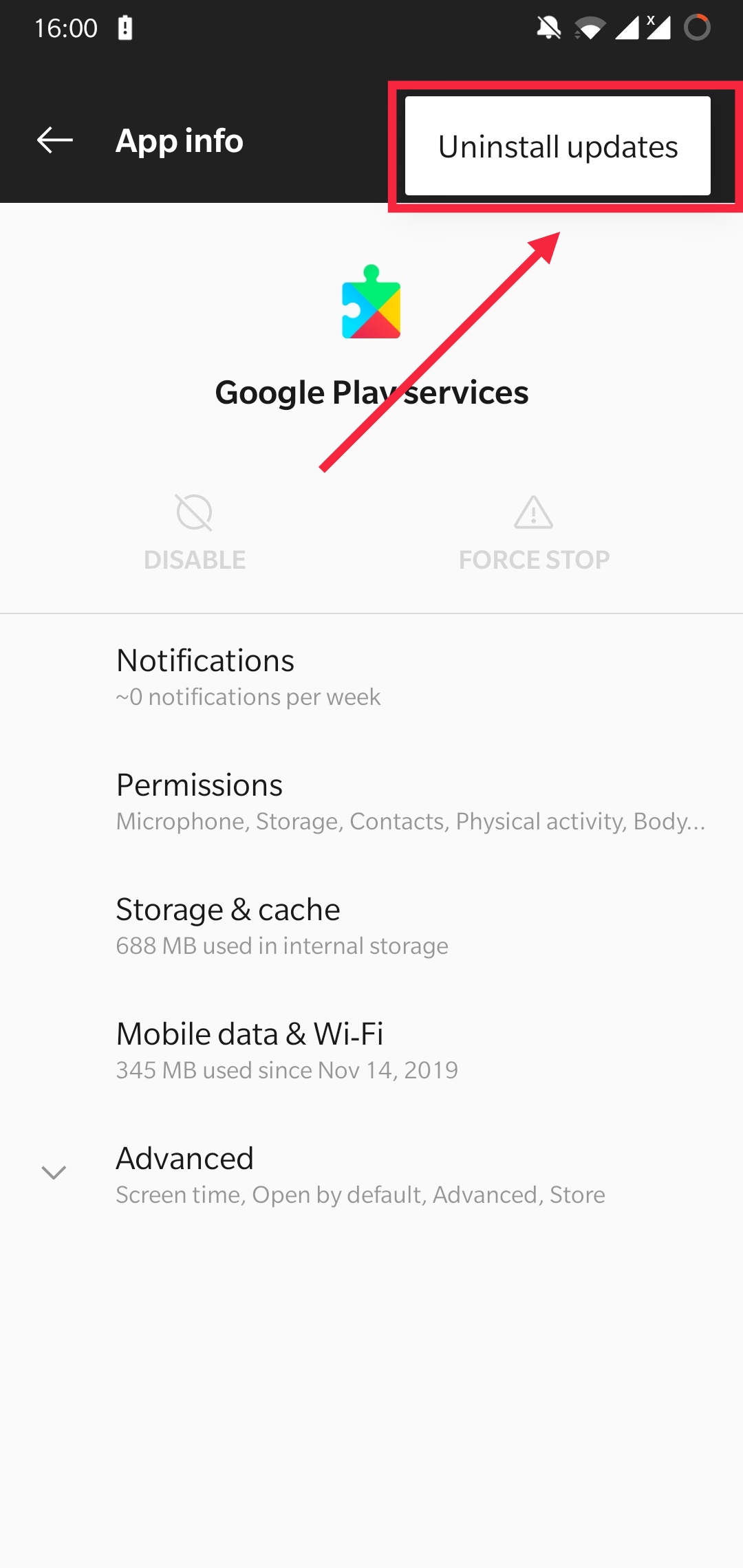Обновление приложений очень важно для их безопасности и получения новых функций. Как правило, приложения обновляются сами, если включен параметр автоматического обновления, или вы также можете обновить их вручную из Play Store. Иногда, когда вы открываете приложение, вы получаете уведомление о том, что приложение необходимо обновить. И когда вы пытаетесь это сделать, приложение не обновляется. То же самое происходит с YouTube для многих пользователей Android.
Когда они пытаются обновить YouTube, он начинает скачиваться, но не устанавливается. Они либо получают ошибку 501, либо ошибку 901 при попытке обновить приложение YouTube. Некоторые даже видят такие ошибки, как «Не удается установить YouTube. Попробуй еще раз.’
Это известная проблема, и многие пользователи сообщили об этом на форумах Google. Если вы также столкнулись с ошибкой, вот как исправить не удается установить или обновить приложение YouTube.
1. Перезагрузите телефон.
Как обычно, первым делом необходимо перезагрузить телефон. Если другие приложения также не загружаются, перезагрузите маршрутизатор, если ваш телефон подключен к сети Wi-Fi. В противном случае включите на время режим полета, а затем выключите его.
2. Проверьте и обновите операционную систему.
Со временем Google прекращает поддержку более ранние версии операционной системы Android. И когда это произойдет, вы не сможете обновить некоторые приложения на своем телефоне. Это потому, что ваша версия Android не совместим с обновленной версией YouTube.
В 2018 г. Google прекратил поддержку Android 4.0 Ice Cream Sandwich. Итак, если ваш телефон работает на Android 4.0 или ниже, вы столкнетесь с проблемами при обновлении приложений вместе с приложением YouTube. Чтобы проверить версию Android, откройте «Настройки»> «О программе». Версия Android будет там видна.
Вам следует проверить, доступно ли обновление для вашего телефона. Для этого перейдите в Настройки> Система> Обновление ПО. Если обновление недоступно и ваш телефон работает с более ранней версией Android, пора купить новый телефон. Однако перед этим вы можете проверить альтернативы, упомянутые в конце сообщения, для использования YouTube на вашем текущем телефоне.
Если ваша версия Android превышает минимальные требования, проверьте следующие методы, чтобы решить проблему с установкой или обновлением приложения YouTube.
3. Извлеките SD-карту.
Если ваш телефон поддерживает и в нем установлена SD-карта, попробуйте на время удалить ее, а затем обновить YouTube. Вам также следует попробовать изменить настройку хранилища по умолчанию на Память телефона вместо SD-карты. Вы найдете его в «Настройки»> «Хранилище».
4. Очистить кеш
Следующим шагом по устранению проблемы является очистка кеша для трех приложений — YouTube, Google Play Store и Google Play Services. Вам следует начать с очистки кеша. Если проблема не исчезнет, очистите данные.
Очистка данных на YouTube приведет к удалению загруженных видео и сбросу настроек в приложении к исходным значениям. Однако очистка данных для Play Store и Play Services не приведет к удалению каких-либо данных. Только настройки в Play Store вернутся к исходным значениям.
Чтобы очистить кеш и данные, выполните следующие действия:
Шаг 1: Откройте «Настройки» на телефоне Android и выберите «Приложения и уведомления» или «Приложения».
Шаг 2: В разделе «Все приложения» нажмите на YouTube. Нажмите на Хранилище для YouTube.
Шаг 3: Нажмите на Очистить кеш. Попробуйте обновить приложение. Если проблема не исчезнет, нажмите Очистить данные или хранилище.
Шаг 4: Перезагрузите телефон. Проверьте, решена ли проблема.
Шаг 5: Если вам по-прежнему не удается загрузить или обновить YouTube, очистите кеш и данные для Play Store и Play Services, повторив указанные выше действия.
Попробуйте удалить YouTube со своего телефона. Если приложение предустановлено на вашем телефоне, вы сможете только удалить его обновления, но не удалить его полностью. Но не волнуйтесь. Это тоже сработает.
Вы можете удалить YouTube двумя способами. Во-первых, откройте Play Store и найдите YouTube. Нажмите на Удалить. После удаления перезагрузите телефон. Затем обновите или снова установите YouTube из Play Store.
Во втором способе откройте «Настройки» на телефоне и перейдите в «Приложения». Нажмите на YouTube. Если вы видите кнопку «Удалить», нажмите на нее. В противном случае нажмите на трехточечный значок вверху и выберите Удалить обновления. Затем установите его снова.
6. Удалите обновления для Play Store.
Как и при удалении YouTube, вы должны удалить обновления Play Store. Это приведет к восстановлению заводской версии Play Store, что устранит любые проблемы, если они есть. Ваши приложения или какие-либо личные данные не будут удалены с вашего телефона при этом. Тем не менее, вы потеряете любые настройки, сделанные в приложении Play Store.
Чтобы удалить обновления для Google Play Store, запустите «Настройки» на телефоне. Откройте Приложения и нажмите на Google Play Store. Нажмите на трехточечный значок вверху и выберите Удалить обновления. Перезагрузите телефон. Подождите 2-3 минуты, чтобы Play Store обновился в фоновом режиме. Затем попробуйте установить YouTube.
7. Сбросить настройки приложения.
Иногда на вашем телефоне изменяются определенные настройки, которые ограничивают обновление некоторых приложений. Чтобы исправить это, вам следует очистить настройки приложения. Прежде чем сделать шаг, узнайте, что происходит, если сбросить настройки приложения на Android.
Чтобы сбросить настройки приложения, откройте «Настройки» и перейдите в «Приложения». Откройте раздел Все приложения. Нажмите на трехточечный значок вверху и выберите «Сбросить настройки приложения».
Альтернативные методы использования YouTube
Если приложение YouTube не удается установить или обновить на вашем телефоне, существуют различные альтернативы для доступа к YouTube на вашем телефоне.
Установить YouTube с помощью APK
Для этого вам нужно будет загрузить APK для приложения YouTube из надежного источника, такого как APKMirror.com. Сначала вы можете попробовать загрузить последнюю версию YouTube. Если это не сработает, попробуйте установить более старую версию, которая поддерживается операционной системой Android вашего телефона.
Наконечник: Вы даже можете делиться APK с помощью приложений для обмена файлами, таких как SHAREit, Xender и т. Д.
Использовать мобильную версию YouTube
Если приложение YouTube не обновляется, вы все равно можете смотреть видео YouTube, используя его мобильную версию. Для этого посетите m.youtube.com из вашего мобильного браузера.
Попробуйте YouTube Go
У Google есть облегченная версия приложения YouTube под названием YouTube Go. Он разработан для работы на устройствах с низким объемом оперативной памяти и в регионах с плохим подключением к Интернету. Вам следует попробовать установить его. Узнайте, чем оно отличается от обычного приложения YouTube.
Скачать YouTube Go
YouTube без YouTube
Мы надеемся, что приведенные выше решения помогли бы вам установить приложение YouTube на свой телефон. Если YouTube по-прежнему не работает, вы можете воспользоваться помощью других сайтов для просмотра YouTube или проверить альтернативы YouTube. Конечно, вы не получите всех возможностей YouTube, но что-то лучше, чем ничего.
Следующий:
YouTube потребляет много данных? Ознакомьтесь с 4 полезными советами по сокращению использования данных с YouTube на Android, iPhone и ПК.
Post Views: 3 680
Что делать, если невозможно установить или обновить YouTube для Android — Обновление приложений на Android очень важно, потому что таким образом вы можете использовать новые функции, добавленные разработчиками, исправлены все ошибки, присутствующие в предыдущих версиях, повышена безопасность. при их использовании. Приложения на устройствах Android автоматически обновляются из магазина Google Play, если только пользователь не решил заблокировать автоматические обновления. Однако иногда может случиться так, что приложение откроется и вы получите сообщение о запросе на его обновление, но при попытке запустить приложение оно не обновляется. Подобные проблемы также могут возникнуть, если вы пытаетесь установить YouTube в первый раз, но на экране появляется сообщение о том, что продолжить его загрузку невозможно. Именно для этих случаев мы и посмотрим, что делать, если невозможно установить или обновить YouTube для Android.
С помощью этого руководства мы увидим, что делать, если невозможно установить или обновить YouTube для Android, особенно когда во время попытки обновления начинают появляться сообщения об ошибках типа 501 и 901 или типа «Не удается установить YouTube. Попробуйте снова.» в случае установки приложения. Итак, давайте попробуем решить проблемы с помощью различных решений, которые вы найдете ниже.
Что делать, если не удается установить или обновить YouTube для Android: перезагрузите устройство
Как всегда, первое, что нужно сделать, если что-то не работает должным образом на устройстве Android, — это перезагрузить устройство. Если вы заметили, что другие приложения, а не только YouTube, не продолжают загрузку, вы можете попробовать перезагрузить маршрутизатор, если ваше Android-устройство подключено к сети Wi-Fi, а затем снова попробовать загрузить приложение.
Что делать, если YouTube для Android не устанавливается или не обновляется: очистите кеш приложения
Если вы не можете обновить YouTube, попробуйте очистить его кеш. Сделать это:
- Откройте «Настройки» на своем телефоне Android и перейдите в «Приложения и уведомления» или «Приложения».
- В разделе «Все приложения» нажмите «YouTube», а затем «Хранилище».
- Нажмите на Очистить кеш
- Перезагрузите устройство и попробуйте обновить YouTube.
Если проблема не устранена и вы по-прежнему не можете обновить YouTube, нажмите «Очистить данные». При очистке данных YouTube все загруженные видео будут удалены, а все настройки приложения будут сброшены до значений по умолчанию. Если даже в этом случае вы по-прежнему не можете загружать обновления YouTube, вы можете повторить шаги, описанные в этом решении, но для Google Play Store и Google Play Services. Однако в последнем случае, если данные будут удалены, данные не будут потеряны, только настройки Play Store будут возвращены к настройкам по умолчанию.
Что делать, если не удается установить или обновить YouTube для Android: удалите и снова установите YouTube
Если вам не удается обновить YouTube, попробуйте удалить его со своего устройства Android. Однако, если приложение установлено как системное, вы не сможете удалить его, а только удалить его последние обновления, в любом случае и в этом случае вы сможете снова заставить приложение работать. Вы можете удалить приложение, установленное на Android, двумя разными способами. Давайте посмотрим, что собой представляют первый и второй способы. Начнем конечно с первого:
- Подключиться к магазину Google Play
- Выполните поиск в строке поиска YouTube или коснитесь непосредственно эта ссылка
- Оказавшись на странице приложения YouTube, нажмите кнопку «Удалить».
- Когда вы закончите очистку приложения устройства, перезапустите его.
- Затем перейдите к подключению из Play Store на страницу YouTube и продолжите загрузку до последней версии или, если приложение является системным обновлением, до последней выпущенной версии.
Теперь давайте рассмотрим второй способ удаления приложений на Android. Конечно, мы всегда будем ссылаться на приложение YouTube:
- Зайдите в настройки Android
- Теперь перейдите в Приложения и уведомления или Приложения, чтобы просмотреть список всех приложений, установленных на телефоне.
- Найдите приложение YouTube и получите доступ к нему одним нажатием.
- Теперь нажмите «Удалить обновления», если приложение является системным, или «Удалить», если это приложение, которое вы установили из Play Store.
- Перезагрузите смартфон
- Перейдите в Play Store и установите или обновите приложение YouTube.
Что делать, если не удается установить или обновить YouTube для Android: извлеките SD-карту
Если у вас есть смартфон, поддерживающий использование внешней SD-памяти, на которой вы сохраняете приложения, вы можете попробовать удалить ее, а затем через несколько минут снова смонтировать. Подключитесь сейчас к Play Store и попробуйте обновить приложение YouTube.
Что делать, если не удается установить или обновить YouTube для Android: удалить обновления из Google Play Store
YouTube, как и другие приложения, может не обновляться или не устанавливаться из-за проблемы с Play Store. Затем вы можете приступить к удалению последних обновлений из Play Store, а затем запустить его автоматическое обновление. Удаление последних обновлений из Google Play Store вернет его к заводской версии (той, которую вы использовали при первом включении только что купленного и распакованного телефона), тем самым устранив любые проблемы, если таковые имеются. С помощью операции, описанной в этом решении, ваши загруженные приложения или любые личные данные на вашем телефоне не будут удалены, но вы все равно можете потерять любые настройки параметров, влияющие на приложение Play Store.
Чтобы иметь возможность удалить обновления из магазина Google Play, выполните следующие действия:
- Получите доступ к настройкам вашего Android-устройства
- Прокрутите до «Приложения и уведомления» или «Приложение» и коснитесь его одним пальцем.
- Найдите все приложения для приложения Play Store и получите доступ к нему одним касанием
- Нажмите Удалить обновления
- Перезагрузите телефон
- Подключитесь к сети Wi-Fi или для передачи данных и подождите несколько минут, обычно две или три, пока Play Store обновится до последней доступной версии.
- Затем зайдите в Play Store и попробуйте установить YouTube или его обновления.
Что делать, если не удается установить или обновить YouTube для Android: проверьте наличие новых обновлений, касающихся операционной системы
Google не будет бесконечно обновлять ваш телефон или планшет до последней версии Android, но в какой-то момент перестанет выпускать обновления, совместимые с вашим устройством. Когда это происходит, к сожалению, некоторые приложения, как следствие, больше не могут обновляться или, в худшем случае, их нельзя даже использовать из-за отсутствия совместимости с устаревшей версией операционной системы. Например, в 2018 году Google прекратил поддержку Android 4.0 Ice Cream Sandwich (ICS), поэтому, если на вашем смартфоне установлена эта версия операционной системы, у вас могут возникнуть серьезные проблемы с обновлением некоторых приложений, в том числе YouTube. Если вы не знаете версию Android, установленную на вашем телефоне, вы можете перейти в «Настройки»> «О программе» и просмотреть версию Android, установленную в данный момент.
Возможно, у вас также не было возможности установить последнюю версию операционной системы из-за недосмотра или потому, что вы решили не приступать к обновлению по собственному желанию, в этом случае, чтобы увидеть, есть ли новое обновление Android. , вам необходимо подключиться к сети Wi-Fi или сети передачи данных, затем вы можете перейти в «Настройки»> «Система»> «Обновление программного обеспечения», и оттуда вы можете увидеть, есть ли новое обновление. Если есть новое обновление операционной системы, перейдите к его загрузке, но сначала убедитесь, что вы подключены к сети Wi-Fi или что у вас достаточно ГБ в вашем подключении для передачи данных, чтобы продолжить загрузку без сбоя. Однако, если, к сожалению, обновление для Android недоступно, а установленная версия устарела и больше не совместима со многими приложениями, включая YouTube, единственное, что вы можете сделать, это купить новый смартфон или, в качестве альтернативы, узнать, можете ли вы установить более новый ПЗУ, чем тот, который в настоящее время установлен на устройстве
Что делать, если не удается установить или обновить YouTube для Android: установите YouTube вручную
Если у вас действительно не получается установить YouTube на свое устройство, вы можете попробовать сделать это вручную, подключившись к одному из альтернативных маркетов к Play Store. Среди них надежным и всегда актуальным, который я рекомендую вам использовать, является APKmirror. Сначала вы можете попробовать загрузить последнюю версию YouTube для Android, нажав на эту СВЯЗЬ чтобы получить доступ к списку со всеми выпущенными версиями, но если проблема сохраняется с последней версией приложения, которую вы не можете установить, вы можете попробовать загрузить ранее выпущенную версию YouTube, которая поддерживается операционной системой Android. используется на вашем телефоне.
С большим сожалением хочу заметить, что все советы, данные мне здесь по этому вопросу совершенно бесполезны, но выход я нашла сама
Поэтому, если вы попали в такую ситуацию, то есть у вас на телефоне или планшете висит табличка, что ваша модель телефона или планшета устарела для ютуба, и обновления вам не доступны, а старая версия не работает, есть три варианта.
1 Каждый раз удалять ютуб и ставить заново, когда эта табличка появиться.
После установки через плей маркет он работает нормально, пока вы из него не выйдете.
2 Не выходить из приложения ютуб.
Тогда эта табличка не выскакивает.
3 Третий вариант я нашла на ютубе, в ролике, но тут надо возвращать устройство к заводским настройкам, так что этот, третий способ я не проверила, но может кого он выручит.
Первые два способа проверен мной, они не очень удобные, но пока это единственное, что работает.
Бежать покупать новый планшет, что б смотреть ютуб, я думаю, слишком жирно для ютуба.
Тем более, все остальное в планшете меня устраивает.
Cправка — YouTube
Войти
Справка Google
- Справочный центр
- Устранение проблем
- Обучающие видео
- Как управлять настройками канала
- Режим родительского контроля на YouTube
- YouTube Premium
- Как начать вести свой канал
- Как зарабатывать с помощью Партнерской программы YouTube
- Правила, безопасность и авторское право
- Сообщество
- YouTube
- Политика конфиденциальности
- Условия использования YouTube
- Отправить отзыв
Тема отзыва
Информация в текущем разделе Справочного центра
Общие впечатления о Справочном центре Google
- Справочный центр
- Сообщество
- Советы авторам
YouTube
Сейчас к нам поступает очень много запросов. Возможно, вам придется ждать ответа дольше обычного.
На смартфонах Android есть множество приложений, и YouTube — одно из них. Это, безусловно, одно из наиболее часто используемых приложений на смартфонах, и оно постоянно меняется благодаря обновлениям, которые Google отправляет через Google Play Store, что позволяет приложению работать должным образом, добавлять, удалять или изменять функции и многое другое.
Крайне важно обновлять приложения еще и потому, что это предотвращает появление ошибок в приложении или сбоев из-за ошибок, которые разработчики могли обнаружить в предыдущих версиях, и так далее.
Приложения должны обновляться автоматически, если включена функция автоматического обновления. Даже если это не так, вы будете получать постоянные уведомления всякий раз, когда доступно обновление, если вы хотите придерживаться ручного обновления приложений, таких как YouTube.
Хотя приложения обновляются без каких-либо сбоев в большинстве случаев, некоторые пользователи сообщают, что они либо получают ошибку 501 или ошибку 901, либо получают уведомление о том, что приложение не может быть обновлено, и т. д.
Учитывая все эти проблемы, вот как вы можете устранить приложение сталкивается с проблемами при обновлении или не устанавливается на Android.
Способ №1: перезагрузите устройство
Теперь это наиболее распространенный метод устранения неполадок, который можно использовать для устранения любых временных проблем. При использовании телефона процессор, память и другие компоненты усердно работают, чтобы поддерживать все приложения, которые вы запускаете в фоновом и переднем плане.
Здесь возможно, что когда вы пытались установить или обновить приложение YouTube или буквально любое другое приложение, произошел сбой или ошибка, из-за которых операция не удалась.
Когда вы перезагружаете смартфон, вы буквально прибиваете гвоздь ко всем приложениям и процессам, позволяя памяти и другим ресурсам освободиться от накопления.
Таким образом, это работает в большинстве случаев. Вам не нужна наука о ракетах, чтобы знать, как выключить телефон. В любом случае, вы можете нажать кнопку питания, выбрать в меню опцию «Перезагрузить» и снова попробовать установить / обновить приложение.
Метод № 2: проверьте, работает ли ваше интернет-соединение.
Вы можете обновлять или устанавливать приложение через мобильные данные или Wi-Fi. Если это Wi-Fi, и у вас возникли проблемы с обновлением приложения, проверьте, работает ли Интернет.
Вы можете найти что-нибудь в Google Chrome, чтобы узнать его статус. Если Интернет через Wi-Fi не работает, вы можете либо дождаться восстановления Интернета, либо включить мобильные данные.
Обратите внимание, что хотя установка или обновление приложений в любом типе сети не является проблемой, вы можете столкнуться с проблемами при обновлении приложения через мобильные данные, поскольку по умолчанию Google Play Store загружает обновления только при включенном Wi-Fi.
Вы можете найти и изменить настройки в Play Store. Если у вас возникли проблемы с установкой приложения через мобильные данные, попробуйте что-нибудь погуглить и проверить, работает ли Интернет или нет.
Метод № 3: включите режим полета
Также известен как режим полета, включение которого приводит к временному отключению телефона от любых сотовых и других сетей. Если у вас возникли проблемы с обновлением или установкой приложения, проверьте, работает ли режим полета в вашу пользу или нет.
Чтобы это сработало, перетащите панель уведомлений или панель и нажмите значок «Режим полета», чтобы включить его. Подождите несколько секунд, прежде чем отключать его, чтобы проверить, работает он или нет. Вы можете включать и отключать режим полета несколько раз, чтобы система снова заработала, устраняя временные сбои.
Метод №4: отключите Wi-Fi / мобильные данные
Подобно тому, как несколько раз качание режима полета может восстановить способность системы устанавливать / обновлять приложение YouTube, вы можете попробовать то же самое с Wi-Fi или мобильными данными, в зависимости от того, какой из них вы используете прямо сейчас, чтобы запустить процесс.
Перетащите панель уведомлений и несколько раз коснитесь Wi-Fi или мобильных данных, чтобы проверить, работает ли Интернет. Вы можете найти что-нибудь в Google Chrome или любом веб-браузере, чтобы проверить, работает ли Интернет.
Метод № 5: Извлеките SD-карту
Хотя большинство смартфонов теперь имеют только встроенное хранилище, все еще есть много производителей смартфонов, которые предлагают либо гибридный, либо выделенный слот microSD, который пользователи могут использовать.
Если у вас возникли проблемы с приложениями, попробуйте извлечь SD-карту и проверить, работает она или нет. Вы должны поместить все приложения в память телефона, чтобы обеспечить его бесперебойную работу. Сообщите нам, работает это или нет.
Метод №6: очистить кеш и данные приложения
Файлы кеша часто помечаются как одна из причин, по которой приложение или группа приложений или даже система могут не работать должным образом.
Вот почему крайне важно стереть файлы кеша, поскольку перезаписанные или поврежденные файлы кеша могут вызвать ряд проблем, а также может быть нарушена возможность использования приложения или некоторых функций.
С другой стороны, очистка данных просто удалит все видео и контент, которые вы могли сохранить в приложении, таком как YouTube, и вернет его размер приложения к исходному значению. Вот как вы можете сделать и то, и другое.
- Прежде всего, перейдите в инструмент «Настройки» и перейдите в «Приложения и уведомления».
- Вам нужно найти YouTube в указанном списке и нажать на него.
- Затем нажмите на Хранилище .
- Нажмите обе кнопки с надписью «Очистить данные» и «Очистить кеш», чтобы избавиться от них обоих.
- Выйдите из приложения и откройте его снова, чтобы увидеть, внесло ли оно какие-либо изменения в проблему или нет.
Обратите внимание, что вы также можете очистить кеш приложений для сервисов Google Play, чтобы запретить YouTube сначала обновляться или устанавливаться.
Метод № 7: удалите и переустановите YouTube
В большинстве смартфонов Android YouTube поставляется в виде вредоносного ПО или предустановленного приложения, и в таких случаях вы не можете его удалить. Но сначала, если вы можете удалить приложение, удалите его.
В случае вредоносного ПО вы можете перейти в Настройки >> Приложения и уведомления >> YouTube, нажать на три точки, вертикально расположенные в крайнем верхнем левом углу окна, и выбрать «Удалить обновления».
Все обновления будут удалены, и вы будете вынуждены обновить приложение. Вам нужно проверить, работает ли это или нет.
Метод № 8: удалите обновления для Google Play Store
Удаление обновлений для Google Play Store не приводит к удалению данных, но возвращает приложение к заводским настройкам. Возможно, что ошибка, с которой вы столкнулись при установке или обновлении YouTube, связана с какой-либо ошибкой или проблемами в Google Play Store.
Чтобы это работало, вам нужно зайти в Настройки >> Приложения и уведомления >> Google Play Store. Теперь найдите три вертикально расположенные точки, которые должны дать вам единственный вариант «Удалить обновления». Откройте Google Play Store, и вам будет предложено установить обновление, которое вы можете сделать, и проверить, исчезла ли проблема с YouTube.
Метод № 9: установите APK-файл YouTube
Тем, кто сталкивается с проблемами при обновлении или даже установке приложения из Google Play Store, вы все равно можете использовать приложение на своем телефоне. Для этого вам нужно загрузить приложение через его APK-файл, который буквально несложно найти в Интернете.
Вы можете найти последнюю версию YouTube, загрузить файл и установить его. Если это не сработает, вы можете попробовать загрузить старую версию YouTube, чтобы проверить, работает ли она на вашем устройстве или нет. Если нет, перейдите к следующему методу, и, надеюсь, он будет соответствовать вашим требованиям.
Метод №10: используйте мобильную версию YouTube.
Если вы не можете использовать приложение YouTube, а в какой-то момент вы продолжаете пропускать обновления, вам придется прибегнуть к использованию альтернативы. Вы все еще можете использовать «Метод №11», но вот что вы можете попробовать.
Почему бы вам не использовать мобильную версию YouTube на своем смартфоне? Это автоматически позволит вам использовать приложение на смартфоне, хотя в нем отсутствует автоматическая буферизация, поэтому, если ваш Интернет медленный, вы столкнетесь с проблемой буферизации. Но что плохого в том, чтобы попробовать, верно?
Метод №11: попробуйте YouTube GO
Подобно Android GO , у YouTube есть «облегченный» вариант под названием YouTube GO, который потребляет намного меньше данных, энергии и других ресурсов. Это исключительно хорошо для тех, у кого слабое подключение к Интернету и / или смартфоны с меньшим объемом оперативной памяти. Скачать здесь -> YouTube GO
Вот 11 методов решения проблемы «Я не могу установить или обновить YouTube на своем телефоне Android». Вы можете попробовать самый первый шаг и продолжить, если предыдущий не сработал. Кроме того, сообщите нам, какая у вас была ошибка на YouTube и какой метод, упомянутый выше (или не указанный в списке), помог вам выйти из нее.